Inhaltsverzeichnis
Um einen gemeinsamen Datensatz in einer anderen Base zu verwenden, können Sie die entsprechende Tabellenansicht des gemeinsamen Datensatzes in die gewünschte Base importieren. Hierfür legen Sie in der Base eine neue Tabelle mit dem entsprechenden Datensatz an. Mit den Daten des gemeinsamen Datensatzes bzw. der Tabellenansicht samt spezifischer Filter- und Sortierbedingungen können Sie anschließend auch in der ausgewählten Base arbeiten.
Voraussetzungen
Damit Sie in einer Base mit einem gemeinsamen Datensatz eine neue Tabelle anlegen können, muss die Base eine der zwei folgenden Voraussetzungen erfüllen:
- Die Base muss zu der Gruppe gehören, in welcher der gemeinsame Datensatz erstellt worden ist.
- Die Base muss zu einer Gruppe gehören, an die der gemeinsame Datensatz im Vorhinein freigegeben wurde.
Mit einem gemeinsamen Datensatz eine neue Tabelle anlegen
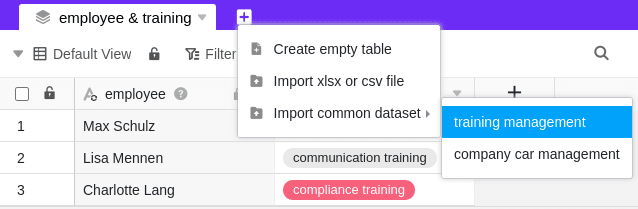
- Öffnen Sie eine Tabelle, die sich in einer Base befindet, welche eine der oben beschriebenen Voraussetzungen erfüllt.
- Klicken Sie auf das [+]-Symbol, um eine neue Tabelle anzulegen.
- Klicken Sie auf Gemeinsamen Datensatz importieren.
- Wählen Sie einen gemeinsamen Datensatz aus.
- Der gemeinsame Datensatz wird daraufhin als neue Tabelle in Ihre Base importiert.
Bei einem erfolgreichen Import des gemeinsamen Datensatzes erscheint folgende Meldung:

Merkmale von Tabellen, die mit einem gemeinsamen Datensatz angelegt wurden
Mit einem gemeinsamen Datensatz angelegte Tabellen können Sie anhand des Stapel-Symbols, welches sich vor dem Tabellennamen befindet, von anderen Tabellen unterscheiden. Wenn Sie den Mauszeiger über das Symbol bewegen, verweist zudem ein kurzer Info-Text darauf, dass die Tabelle mit einem gemeinsamen Datensatz angelegt wurde.
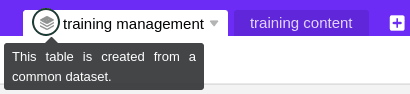
Ein weiteres Merkmal stellt zudem das Zeichen dar, welches sich am Icon der Spalten befindet, die Daten eines gemeinsamen Datensatzes enthalten. Tabellenspalten, die keine Daten eines gemeinsamen Datensatzes enthalten, weisen diese Kennzeichnung am Spalten-Icon folglich nicht auf.

Folgen für die Datenbearbeitung
Die übergeordnete Regel, die Sie bei der Arbeit mit gemeinsamen Datensätzen beachten sollten, lautet, dass die Informationen lediglich in eine Richtung fließen. Konkret bedeutet dies, dass sich Änderungen an gemeinsamen Datensätzen und an Tabellen, die mit einem gemeinsamen Datensatz erstellt wurden, nur in eine Richtung auswirken – nämlich in Richtung der Tabellen.
Nehmen Sie Änderungen an einer Tabellenansicht vor, die Sie als gemeinsamen Datensatz veröffentlicht haben, werden diese Änderungen auch in allen Tabellen übernommen, die mit dem entsprechenden gemeinsamen Datensatz angelegt wurden. Voraussetzung dafür ist eine Synchronisation der jeweiligen Tabellen mit dem Datensatz, die sowohl automatisch als auch manuell erfolgen kann .
Nehmen Sie hingegen in einer Tabelle, die Sie mit einem gemeinsamen Datensatz erstellt haben, Änderungen an den Daten aus dem gemeinsamen Datensatz vor, wirken sich diese Änderungen nicht auf die Struktur des gemeinsamen Datensatzes aus. Die Änderungen gelten dann ausschließlich für Ihre Tabelle und werden bei der nächsten Synchronisation mit dem Datensatz wieder überschrieben.
Was bei der Synchronisation in Ihrer Tabelle allerdings bestehen bleibt, sind geänderte Spaltennamen. Sie können die Spalten des gemeinsamen Datensatzes in Ihrer Tabelle also beliebig umbenennen.